Il comando echo è forse uno dei primi comandi che vedi quando inizi a imparare i comandi Linux o lo scripting della shell bash.
Echo è un semplice comando che stampa semplicemente i suoi argomenti sul display.
[email protected]:~$ echo Hello World
Hello WorldPuoi indovinare perché questo comando si chiama "eco". Come l'eco del suono, anche il comando stampa semplicemente ciò che riceve nell'input.
Esempi del comando echo in Linux
Echo viene spesso utilizzato negli script di shell per visualizzare informazioni come chiedere all'utente di fornire un input o visualizzare l'errore o l'avviso per una determinata azione nello script.
Il comando echo ha una sintassi semplice con alcune opzioni:
echo [options] [input string]Vediamo alcuni esempi del comando echo.
1. Visualizzazione del valore di una variabile
Supponiamo che tu abbia dichiarato una variabile var =100. Puoi visualizzare il valore di questa variabile usando il comando echo:
echo The value of variable var is $varIl suo output verrebbe visualizzato come segue:
The value of variable var is 1002. Non stampare il carattere della nuova riga finale
Per impostazione predefinita, l'output del comando echo aggiunge una nuova riga all'output in modo che l'output venga visualizzato su un'intera riga.
[email protected]:~$ echo Hello World
Hello WorldPuoi sopprimere questo nuovo carattere di riga usando l'opzione -n:
[email protected]:~$ echo -n Hello World
Hello [email protected]:~$3. Reindirizza l'output su un file
Puoi usare il comando echo per creare un nuovo file in Linux o aggiungere nuovo testo a un file esistente reindirizzando l'output a un file:
echo "This text goes to a file" >> file.txt3. Utilizzo dei caratteri di escape con il comando echo
L'opzione -e con echo permette di interpretare i caratteri di escape. Con i caratteri di escape, puoi visualizzare il testo sullo schermo in un modo diverso a tua scelta.
I seguenti caratteri di escape sono disponibili con escape:
- \a – avviso (riproduce un segnale acustico)
- \b – backspace
- \c – non stampare la nuova riga finale (come l'opzione -n)
- \f – dal feed
- \n – nuova riga
- \r – ritorno a capo
- \t – scheda orizzontale
- \v – scheda verticale
- \\ – barra rovesciata
- \' – virgoletta singola
- \” – virgolette doppie
Mentre l'opzione -e chiede al comando echo di interpretare i caratteri di escape, l'opzione -E fa il contrario e ignora i caratteri di escape.
Ora vediamo come utilizzare alcuni di questi caratteri di escape con il comando echo.
echo -e "An eye for an eye leaves the whole world blind\n\t- Gandhi"Riesci a indovinare quale sarebbe l'output del comando sopra? Eccolo:
An eye for an eye leaves the whole world blind
– GandhiVediamo altri esempi di caratteri di escape. Il carattere di ritorno a capo stampa solo il testo dopo quel carattere.
[email protected]:~$ echo -e “Hello\rWorld”
WorldSe usi il carattere backspace, rimuoverà un carattere prima di esso:
[email protected]:~$ echo -e “Hello \bWorld”
HelloWorldPuoi giocare con altri personaggi di escape in modo simile.
4. Visualizza il testo tra virgolette singole o doppie con il comando echo
Gestire le virgolette singole e doppie è spesso un mal di testa.
Se hai una virgoletta singola nel testo che desideri visualizzare, dovresti racchiudere l'intero input tra virgolette doppie:
[email protected]:~$ echo “It’s My World”
It’s My WorldSe vuoi visualizzare le virgolette doppie, devi 'escape':
[email protected]:~$ echo “It’s \”My\” World”
It’s “My” World5. Visualizza i file nella directory
Probabilmente usi il comando ls per visualizzare i file in una directory. Puoi anche usare il comando echo per questo scopo.
Per visualizzare il contenuto della directory attuale, puoi usare questo comando:
echo *Puoi anche usare il comando echo per visualizzare solo un certo tipo di file:
echo *.txtSe vuoi elencare solo le directory, usalo in questo modo:
echo */6. Usa il comando echo per svuotare un file in Linux
Ho già mostrato questo suggerimento per svuotare i file di registro in Linux. Se hai un file di testo e vuoi cancellarne il contenuto senza eliminare il file stesso, puoi usare il comando echo nel modo seguente:
echo > filenameSuggerimento bonus:mostra l'output del comando eco a colori
Probabilmente ti saresti imbattuto in uno script bash che mostra l'output del testo in un colore diverso. Ti sei mai chiesto come si fa? Lascia che ti mostri rapidamente come cambiare il colore dell'output dell'eco.
Puoi utilizzare la sequenza di escape ANSI e modificare l'aspetto dell'output come colore di sfondo, trattino basso, grassetto ecc.
Per cambiare il colore del testo di output, puoi usare questi:
echo -e “\033[30mQuesto è nero”
echo -e “\033[31mQuesto è rosso”
echo -e “\033[32mQuesto è verde”
echo -e “\033[33mQuesto è giallo”
echo -e “\033[34mQuesto è blu”
echo -e “\033[35mQuesto è magenta”
echo -e “\033[36mQuesto è ciano”
echo -e “\033[37mQuesto è bianco”
Esempio di output colorato per la tua comprensione:
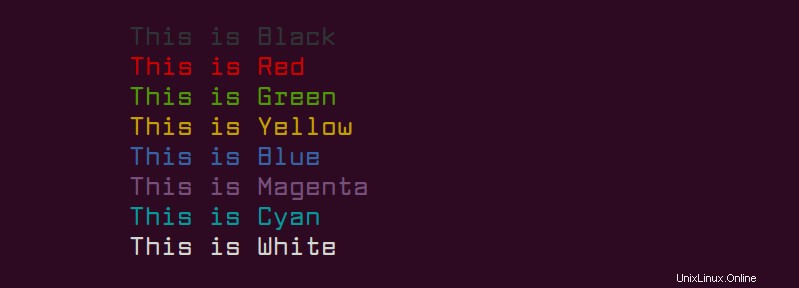
\033[ rappresenta ESC[ nei comandi precedenti.
Bene, questo è tutto. Penso che tu abbia visto un buon numero di esempi del comando echo in Linux. Se utilizzi l'eco per uno scopo specifico che potrebbe essere utile ad altri, condividilo con noi nella sezione commenti.